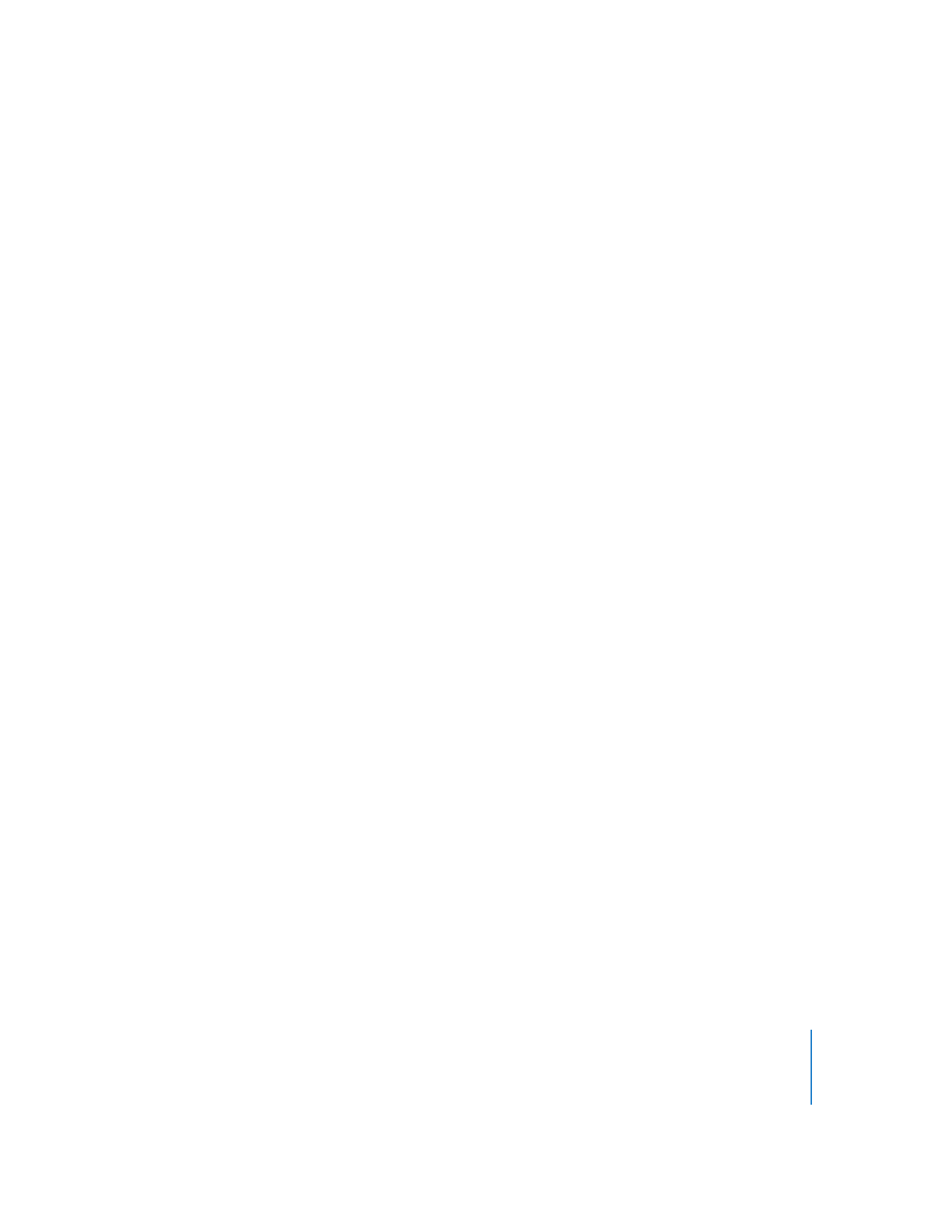
Optionen für den MPEG-4 Videoexport
Wenn Sie einen Film in das MPEG-4 Format exportieren (durch Auswahl von „Ablage“
(Mac) bzw. „Datei“ (Win) > „Exportieren“ und anschließend „Film -> MPEG-4“), erhalten
Sie Zugriff auf die nachfolgend beschriebenen Optionen. Klicken Sie dazu in „Optio-
nen“ und anschließend in „Video“.
 Dateiformat: Wählen Sie „MP4 (ISMA)“, um eine Kompatibilität mit von ISMA-Mitglie-
dern hergestellten Geräten zu gewährleisten. Weitere Informationen hierzu finden
Sie auf folgender Website: www.isma.tv/.
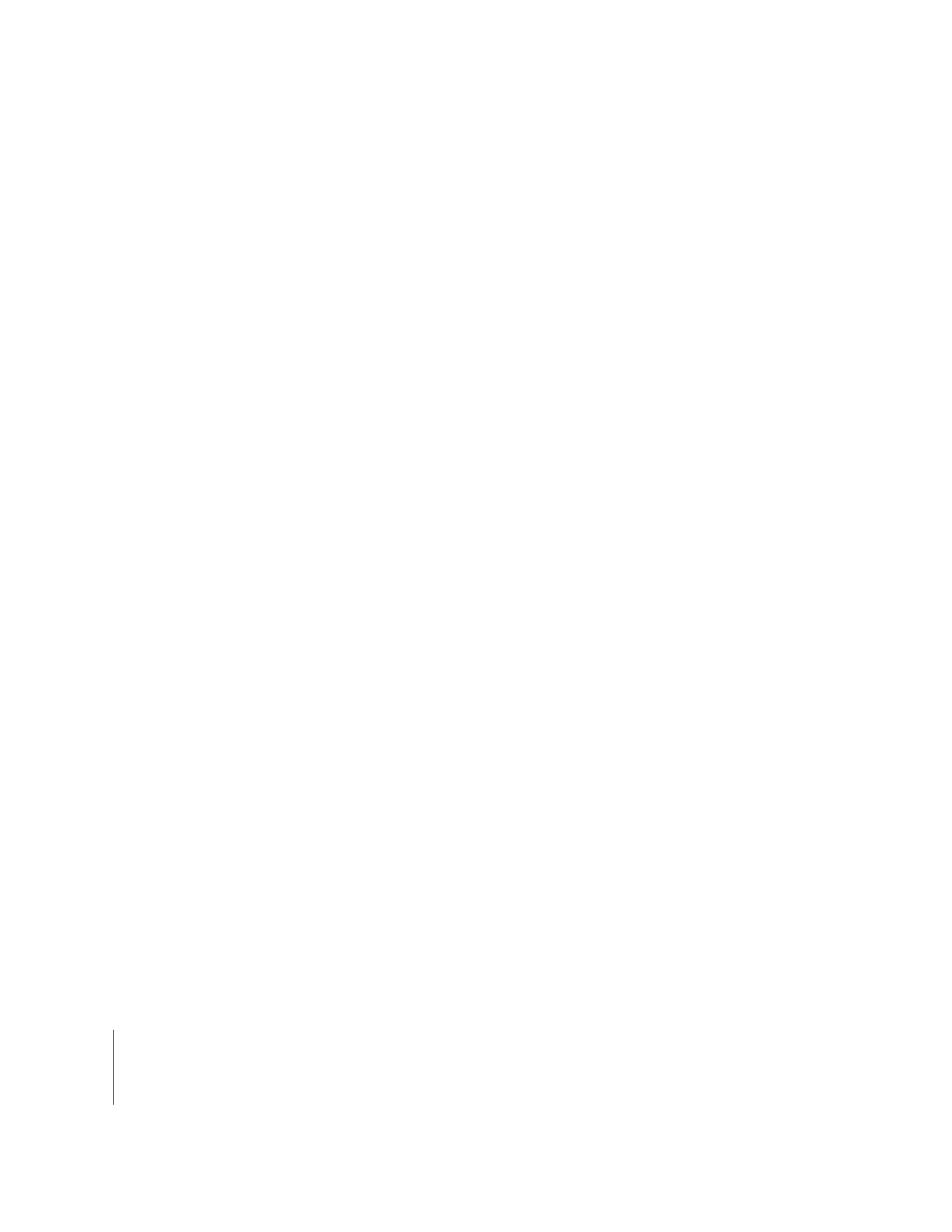
58
Kapitel 4
Exportieren von Dateien mit QuickTime Pro
 Video-Format: Wählen Sie den Videokompressor (Codec) aus, den Sie für die Kom-
primierung Ihres Videos verwenden möchten. Für optimale Qualität bei geringster
Datenrate (bzw. die kleinste Dateigröße) empfiehlt sich „H.264“. Wenn die Datei auf
einem Gerät abgespielt werden soll, das MPEG-4 Video unterstützt, wählen Sie
„MPEG-4 Standard“ oder „MPEG-4 Verbessert“, je nach Typ des Zielgeräts. Wenn die
Videospur Ihres Quellenfilms bereits komprimiert ist, können Sie „Durchreichen“
wählen. Dann wird das Videomaterial nicht nochmals komprimiert.
 Datenrate: Je mehr Kilobit pro Sekunde (KBit/Sek.), desto besser ist die Filmqualität.
Wählen Sie jedoch keine Datenrate, die die verfügbare Bandbreite überschreitet, um
eine optimale Wiedergabe zu erzielen.
 Optimiert für: Wenn Sie „H.264“ aus dem Einblendmenü „Videoformat“ ausgewählt
haben, wählen Sie hier die gewünschte Bereitstellungsmethode aus dem Einblend-
menü „Optimiert für“ aus. Diese Einstellung sagt dem Codec, wie stark die Datenrate
im jeweiligen Bereich nach oben und unten variieren darf.
 Bildgröße: Bei Auswahl von Aktuell wird die Größe des Ausgangsmaterials beibehal-
ten. Wenn Sie eine nicht im Einblendmenü aufgelistete Größe angeben möchten,
wählen Sie Eigene.
 Seitenverhältnis beibehalten unter Verwendung von: Wenn Sie die Bildgröße
ändern möchten, können Sie hiermit eine Option für den Fall festlegen, dass der Film
an eine neue Größe angepasst und skaliert werden muss. Die Option „Letterbox“
skaliert das Quellenmaterial proportional, um es an die klare Blende anzupassen,
und fügt dabei, wie erforderlich, am oberen und unteren Rand oder an den Seiten
schwarze Balken hinzu. Die Option „Beschneiden“ zentriert, skaliert und trimmt das
Bild auf das Format der klaren Blende. Die Option „An Größe anpassen“ passt das Bild
an die Zielgröße an, indem es die längste Seite anpasst und falls erforderlich skaliert.
 Bildrate: In den meisten Fällen sieht Ihr Film besser aus, wenn Sie einen Wert aus-
wählen, der genau durch den fps-Wert (Bilder pro Sekunde) Ihres Quellenfilms teil-
bar ist. Wurde Ihr Quellenfilm beispielsweise mit 30 fps aufgenommen, wählen Sie
eine Bildrate von 10 oder 15. Wählen Sie keine größere Bildrate als die Ihres Aus-
gangsmaterials.
 Keyframe: Je häufiger Sie ein Basisbild (Keyframe) festlegen (d. h. je kleiner die Zahl
ist), desto besser ist die Videoqualität, desto größer wird aber auch die Datei.
Wenn Sie „MP4“ aus dem Einblendmenü „Dateiformat“ und „H.264“ aus dem Einblend-
menü „Videoformat“ wählen und anschließend in „Video-Optionen“ klicken, erhalten
Sie die folgenden zusätzlichen Optionen:
 Profil(e) beschränken auf: Wenn die Datei auf einem Gerät abgespielt werden soll,
das den Profilen eines oder mehrerer Standards entspricht, markieren Sie diese
Profile hier.
 Codierungsmodus: Wählen Sie hier entweder optimale Qualität oder eine schnellere
Codierung aus.
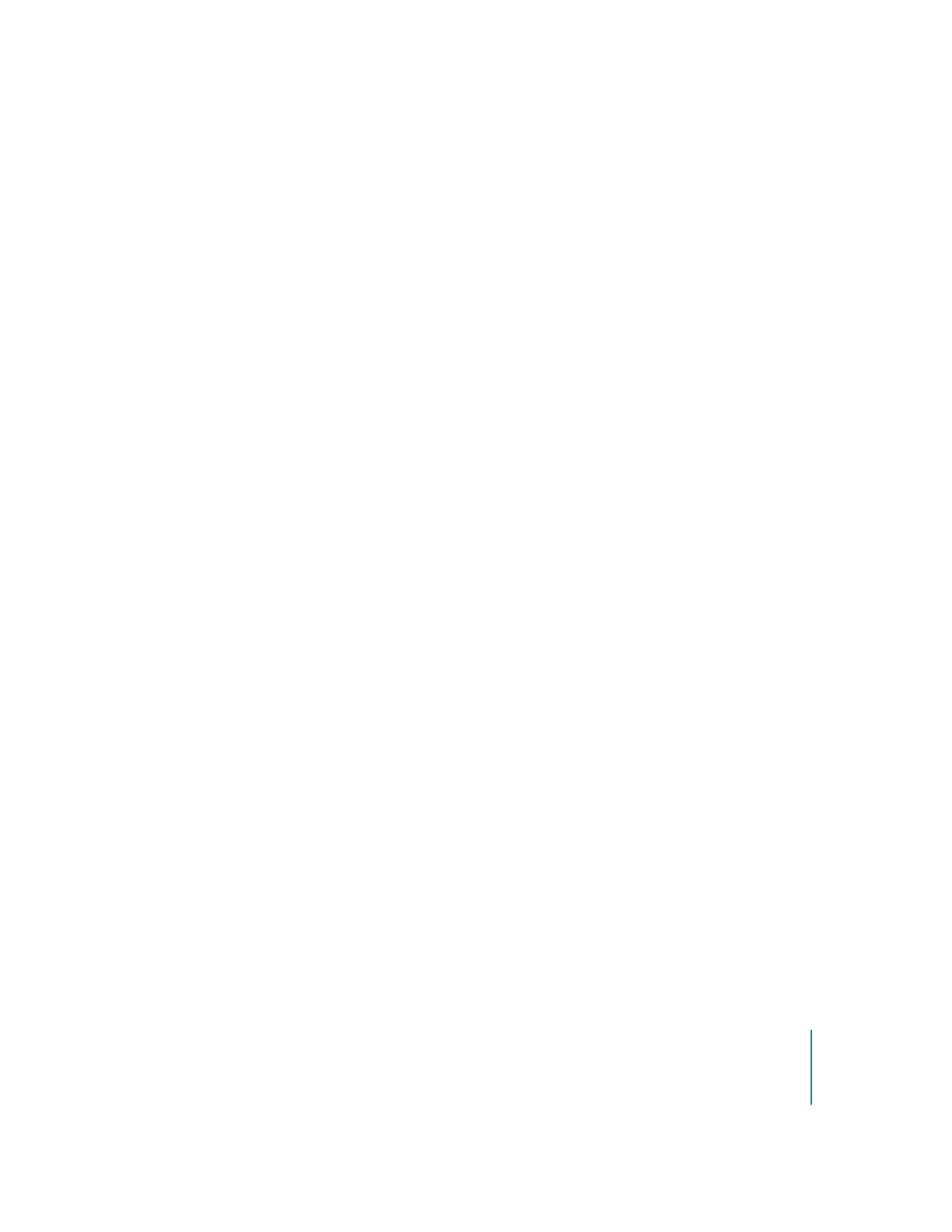
Kapitel 4
Exportieren von Dateien mit QuickTime Pro
59